Jak włączyć tryb ciemny dla dowolnej witryny na komputerze Mac lub PC
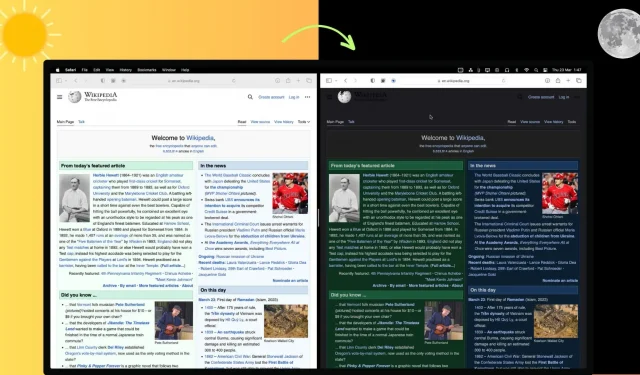
Nie wszystkie witryny obsługują tryb ciemny, co może prowadzić do zmęczenia oczu i dyskomfortu. Na szczęście istnieje kilka sposobów włączenia trybu ciemnego na wszystkich stronach internetowych, niezależnie od używanej przeglądarki. W tym artykule pokażemy, jak włączyć tryb ciemny dla dowolnej witryny w przeglądarce Safari, Google Chrome, Edge, Brave, Opera i Firefox na komputerze Mac lub PC.
Istnieją trzy możliwości, jeśli chodzi o obsługę trybu ciemnego dla strony internetowej:
- Obsługuje systemowy tryb ciemny: Witryna będzie honorować ustawienia trybu ciemnego komputera Mac. Tak więc, jeśli Twój Mac jest w trybie ciemnym, witryna również to naśladuje i odwrotnie.
- Dedykowany przełącznik trybu ciemnego: Niektóre witryny, takie jak iDB, umieszczają przełącznik trybu ciemnego na swojej stronie internetowej. Użytkownik może ją włączyć lub wyłączyć według własnego uznania.
- Brak trybu ciemnego: niektóre witryny nie obsługują ogólnosystemowych ustawień trybu ciemnego komputera i nie mają przełącznika na stronie, aby go włączyć lub wyłączyć. Ten przewodnik jest przeznaczony przede wszystkim dla takich witryn.
Jak włączyć tryb ciemny na dowolnej stronie internetowej
Na safari
1) Pobierz bezpłatnie rozszerzenie NightEye ze sklepu App Store.
2) Otwórz aplikację i kliknij „Otwórz preferencje Safari”, co przeniesie Cię do „Preferencji Safari”> „Rozszerzenia”.
3) Zaznacz „Tryb ciemny – rozszerzenie nocnego oka” i zamknij preferencje Safari.
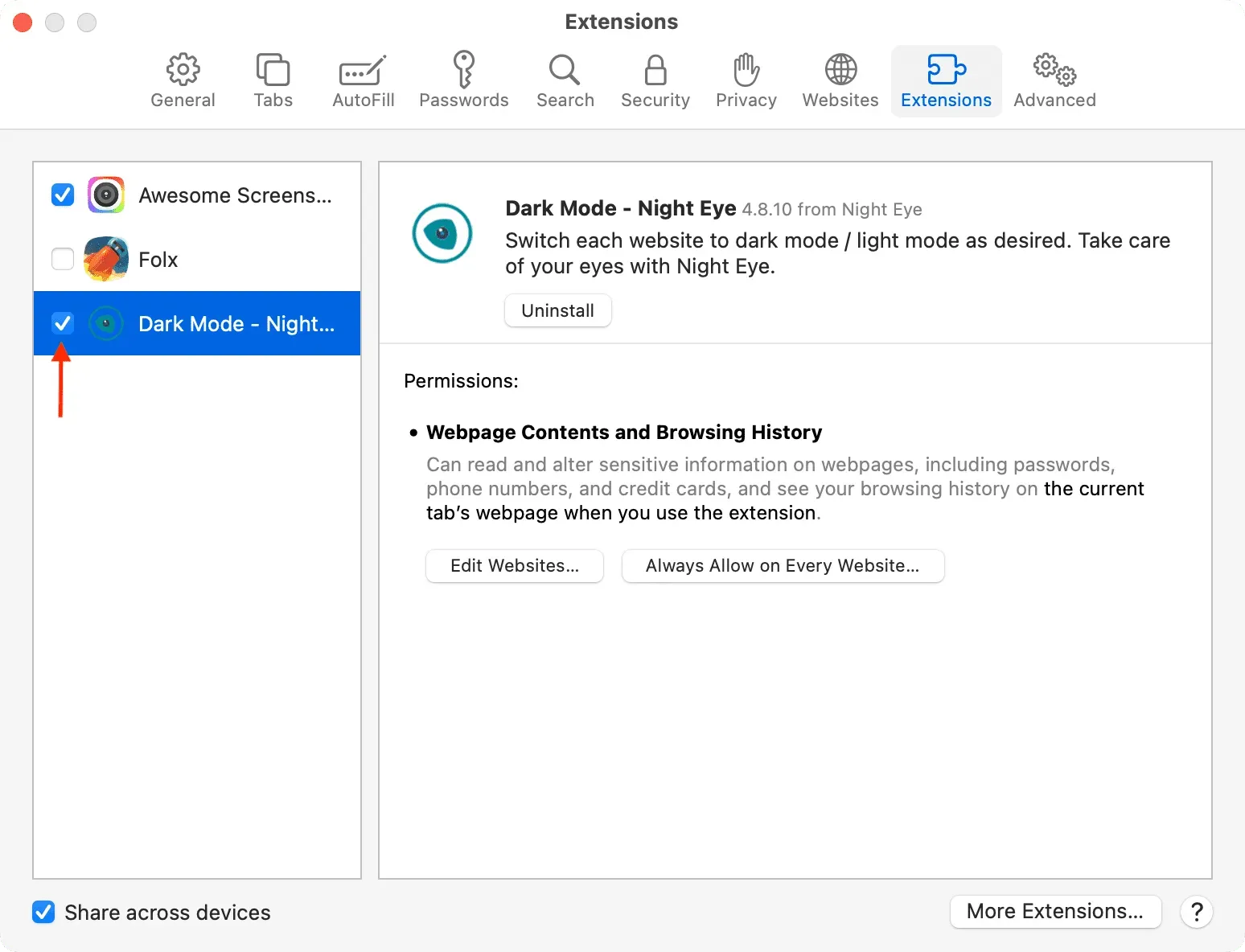
4) Zobaczysz teraz ikonę aplikacji Night Eye w lewym górnym rogu paska adresu Safari. Odwiedź witrynę, na której chcesz włączyć tryb ciemny.
5) Kliknij ikonę Night Eye i wybierz:
- Pozwól na jeden dzień
- Zawsze zezwalaj na tej stronie
- Zawsze zezwalaj na każdej stronie internetowej
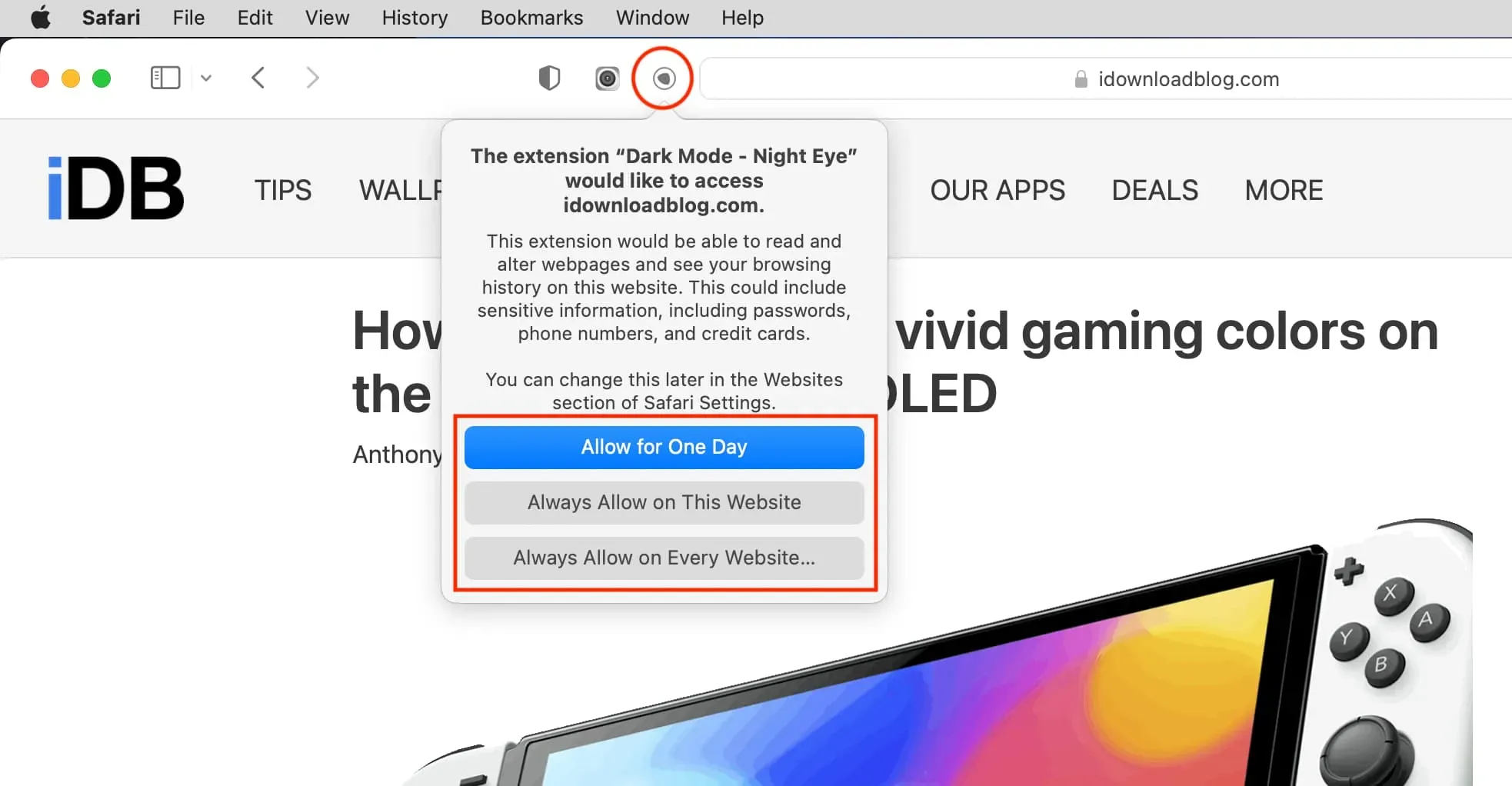
6) Strona zmieni kolor z białego na czarny i ściemnieje. Możesz wyłączyć tryb ciemny, klikając ikonę Night Eye i wybierając Normalny.
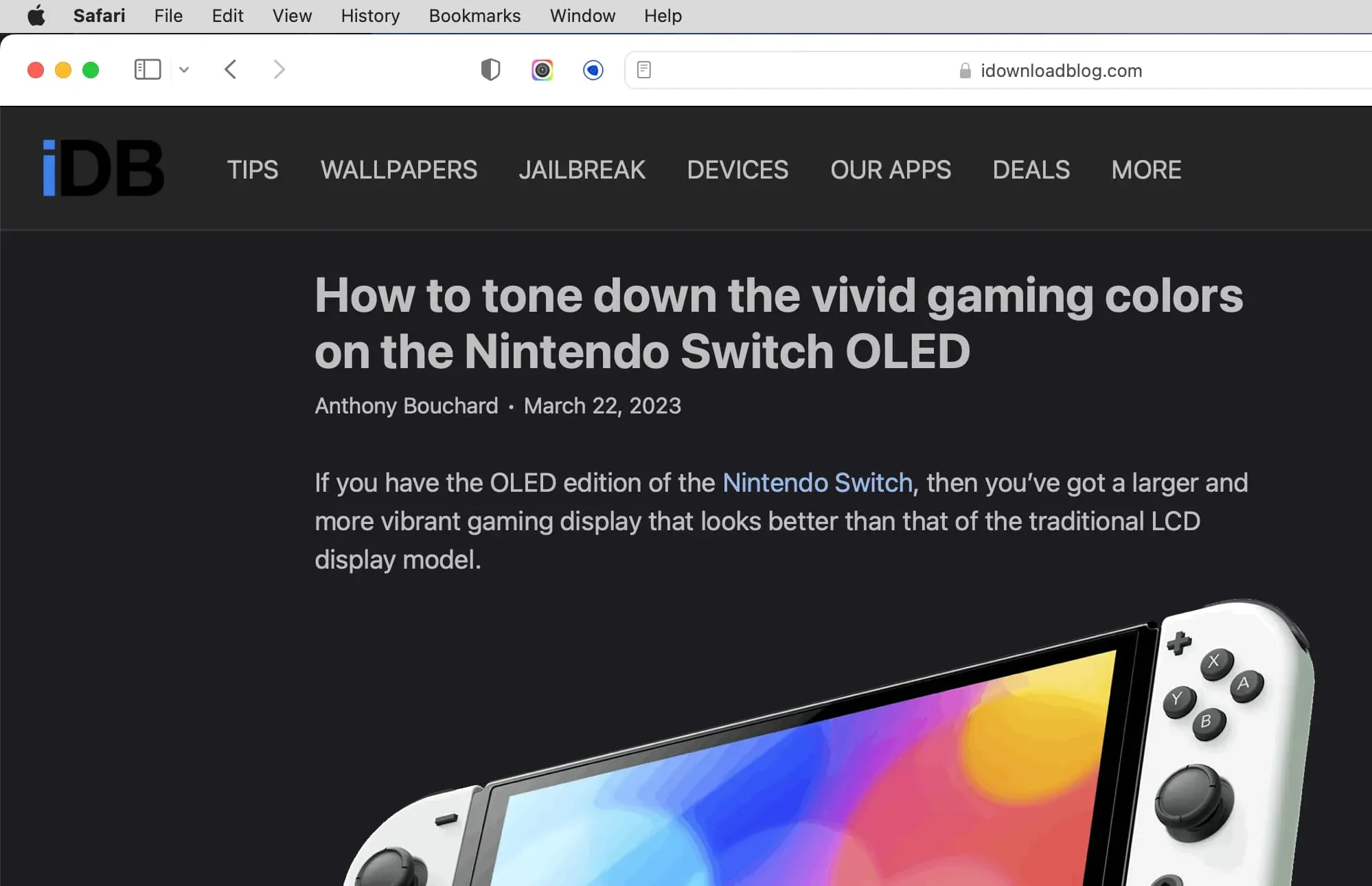
Notatka:
- Night Eye Pro jest bezpłatny przez trzy miesiące, po czym można uzyskać licencję roczną lub dożywotnią. Jeśli nie, zostaniesz zdegradowany do wersji Lite.
- Aplikacja oferuje kilka innych przydatnych opcji, takich jak planowanie i zmiana jasności, kontrastu, niebieskiego światła, nasycenia itp.
- Możesz także włączyć tryb czytania w Safari, a następnie wybrać ciemne tło, które będzie służyć trybowi ciemnemu.
Zdobądź także Night Eye dla: Chrome | ognisty lis
W Chrome
Możesz włączyć tryb ciemny na wszystkich stronach internetowych w Chrome i innych przeglądarkach opartych na Chromium, takich jak Microsoft Edge, Brave i Opera, włączając jego funkcje eksperymentalne lub używając rozszerzenia innej firmy. Przyjrzyjmy się obu.
Ostrzeżenie. Przed kontynuowaniem zapisz swoją bieżącą pracę, ponieważ konieczne będzie zamknięcie i ponowne otwarcie przeglądarki.
Metoda 1: Włącz automatyczny tryb ciemny dla treści internetowych
1) Otwórz Chrome na swoim komputerze, wpisz chrome://flags/#enable-force-darkw pasku adresu i naciśnij enter.
2) Kliknij menu rozwijane obok opcji Automatyczny tryb ciemny dla treści internetowych i wybierz Włączone.
3) Na koniec kliknij „Uruchom ponownie”, aby zamknąć i ponownie otworzyć Chrome. Gdy to nastąpi, wszystkie strony internetowe, niezależnie od tego, czy natywnie obsługują tryb ciemny, czy nie, będą zmuszone wyświetlać się w trybie ciemnym.
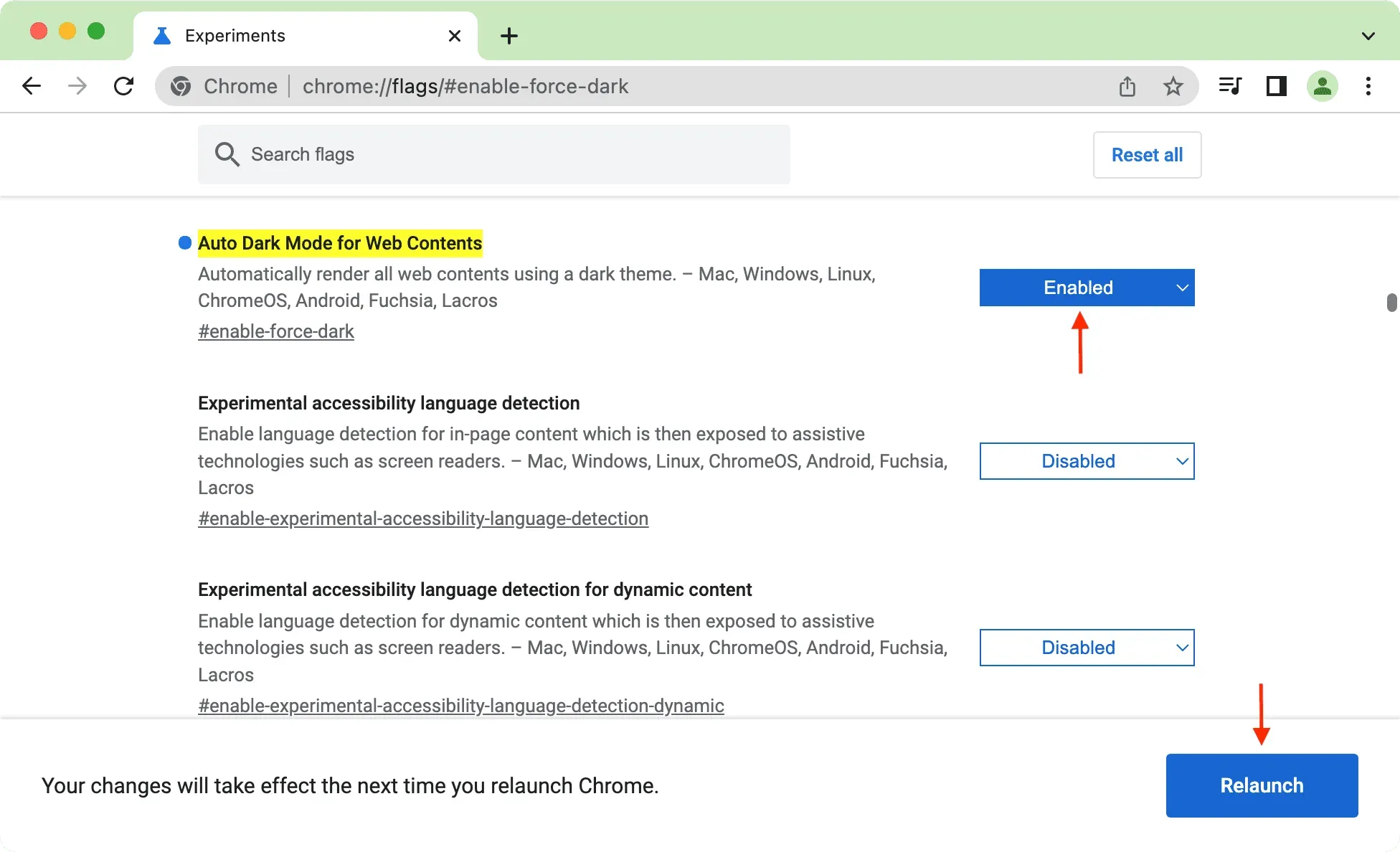
Możesz też włączyć tę funkcję w przeglądarce Chrome na telefonie z Androidem, przechodząc do chrome://flags. Notatka. Ponieważ Chrome na iPhonie i iPadzie korzysta z WebKit firmy Apple, zasadniczo jest to Safari o innym wyglądzie i stylu i nie można w nim umieszczać flag.
Metoda 2: Korzystanie z bezpłatnego rozszerzenia
1) Dodaj rozszerzenie Super Dark Mode do przeglądarki Chrome.
2) Odwiedź stronę internetową i powinna załadować się w trybie ciemnym. Jeśli nie, kliknij ikonę rozszerzenia, a następnie kliknij ikonę trybu superciemnego.
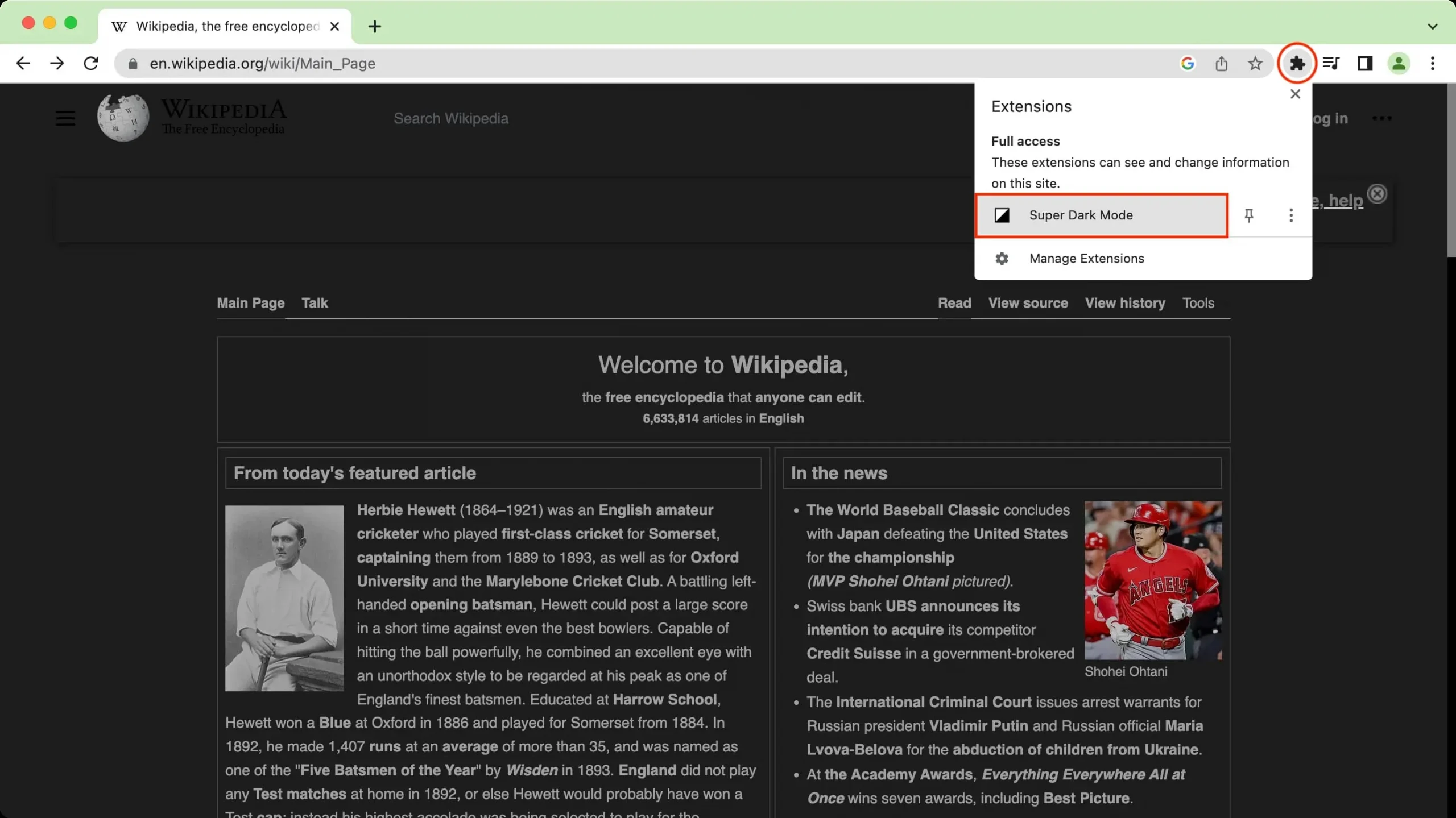
Uzyskaj także tryb super ciemny dla: Firefox
Powiązane: Jak instalować, zarządzać i odinstalowywać rozszerzenia Google Chrome na komputerach Mac i Windows PC
W Firefoksie
1) Dodaj bezpłatnie rozszerzenie Dark Reader ze sklepu Mozilla.
2) Odwiedź witrynę internetową, na której chcesz korzystać z trybu ciemnego.
3) Kliknij ikonę rozszerzenia i wybierz Dark Reader.
4) Wybierz „Włącz” obok nazwy strony internetowej i powinien zmienić wygląd strony internetowej na ciemny. Jeśli nie, upewnij się, że pod nagłówkiem „Filtr” jest napisane „Ciemny”.
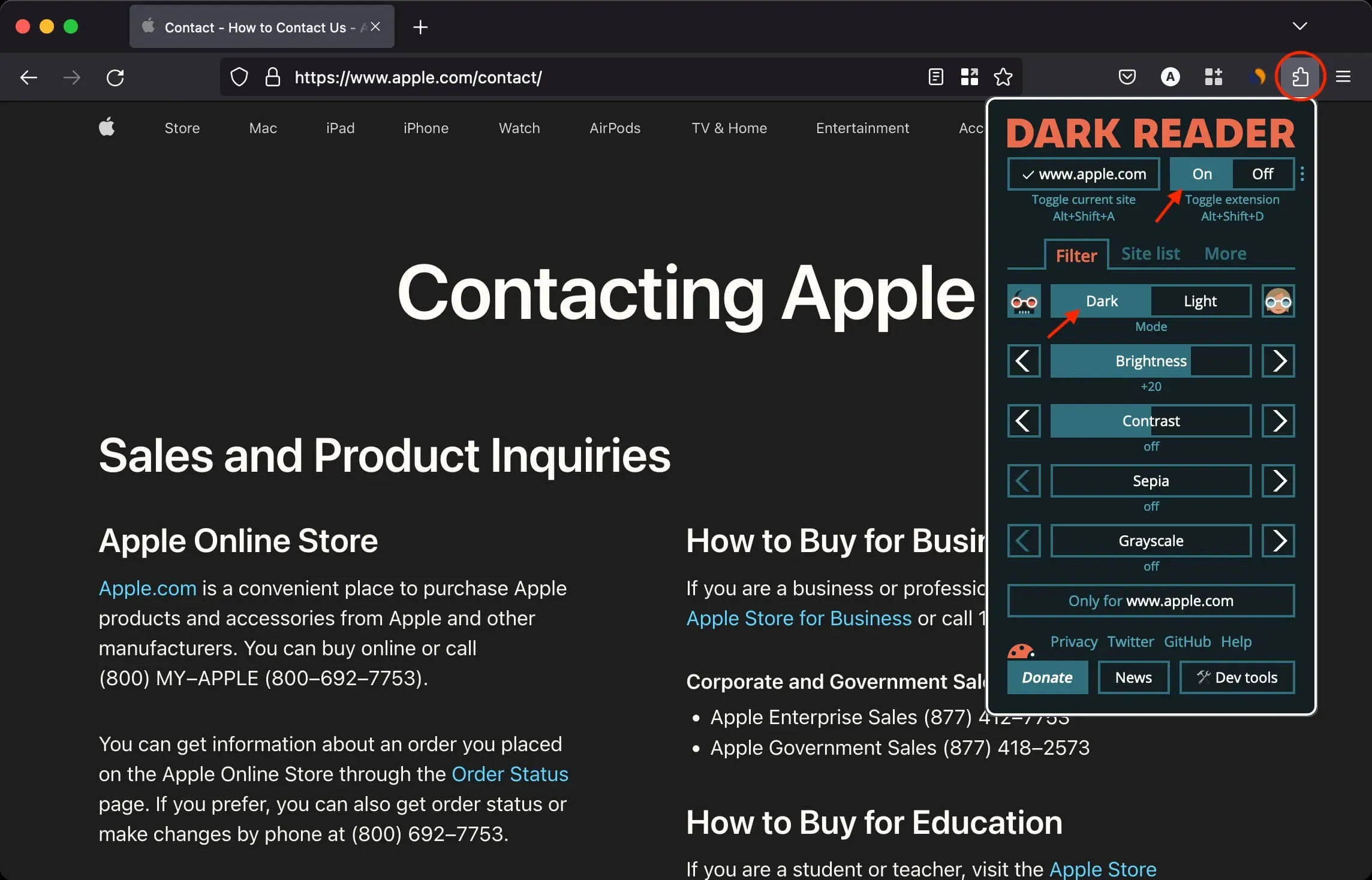
Zdobądź także Dark Reader dla: Google Chrome | Safari
Dodaj komentarz